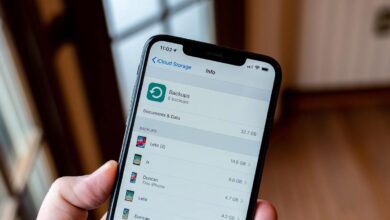شرکت اپل (Apple) همراه با iOS 16 و watchOS 9 قابلیتهای خوبی را برای پایش بهتر وضعیت خواب در اختیار کاربراناش قرار داد. اگر میخواهید پایش خواب با اپل واچ را یاد بگیرید، در ادامه این مقاله با گوشیپلازا مگ همراه باشید.
اپل در watchOS 9 عملکرد برنامه Sleep ساعتهای هوشمند خود را به شکل چشمگیری ارتقا داد و Sleep Stages را معرفی کرد. به لطف Sleep Stages پایش خواب با اپل واچ به شکل بهتری انجام میشود و حالا شما میتوانید از مدت زمانی که در شب در حالت REM، Core و خواب عمیق میگذرانید، آگاه شوید و این برنامه مدت زمان بیدار بودنتان را نیز نمایش خواهد داد.
علاوه بر این، کاربران میتوانند این دادهها را با اطلاعات مربوط به میزان ضربان قلب، تعداد تنفس و مقدار دمای مچ دست (در مدلهای Apple Watch 8 و Apple Watch Ultra) مقایسه کنند که تمام این آمارها توسط اپل در طول شب ثبت میشود.
پیش از شروع به پایش خواب با اپل واچ شما باید برنامه خوابتان را روی آیفون یا ساعت هوشمندتان تنظیم کنید. ما در ادامه نحوه انجام این کار را به شما آموزش خواهیم داد. پس ادامه مقاله را از دست ندهید.
چگونه در آیفون دست به تنظیم برنامه خواب بزنیم؟
- ابتدا روی گوشی آیفونتان برنامه Health را باز کنید
- در قسمت پایین سمت راست صفحه گزینه Browse را بزنید
- به پایین صفحه رفته و Sleep را انتخاب کنید
- سپس در زیر عنوان Your Schedule، گزینه Sleep Schedule را بزنید
- اگر گزینه Sleep Schedule غیرفعال است، روی آن ضربه بزنید تا فعال شده و به رنگ سبز درآید
- در زیر عنوان Full Schedule گزینه Set Your First Schedule را انتخاب کنید
- برای غیرفعال کردن برنامه خواب در هر یک از روزهای هفته، روی گزینههای آبی رنگ زیر عنوان Days Active ضربه بزنید
- در پایینتر شکل ساعتی را میبینید که نواری به دور آن قرار داده شده است. برای پایش خواب با اپل واچ از یک سمت این نوار گرفته و آن را روی میزان دلخواهتان تنظیم کنید. این بخش در واقع زمان خواب، مدت زمان آن و زمان بیدار شدنتان را تعیین میکند
- به قسمت پایینتر بروید تا به گزینههای Alarm برسید. از گزینه مقابل Wake Up Alarm برای روشن یا خاموش کردن زنگ هشدار استفاده کنید. اگر آلارم را فعال کنید، میتوانید از طریق Sounds & Haptics نوع صدا و لرزش را انتخاب کرده و میزان صدا را نیز تنظیم کنید. همچنین کاربران میتوانند با گزینه Snooze اجازه به تعویق انداختن زنگ را نیز بدهند تا بتوانند کمی بیشتر چرت بزنند
- پس از پایان کار گزینه Add را از بالا سمت راست انتخاب کنید
- برای اضافه کردن برنامه متفاوت برای روزها مختلف (برای مثال برنامه متفاوت برای آخر هفتهها) گزینه Add Schedule for Other Days را انتخاب کرده و مطابق آن چه پیشتر گفتیم دست به شخصیسازی گزینهها بزنید
به این نکته توجه داشته باشید که اگر این اقدامات را برای اولین بار بخواهید انجام دهید، بعد از ورود به برنامه Health و رفتن به سراغ بخش Sleep باید گزینه Get Started را انتخاب کرده و پیش از تنظیم برنامه خواب، باید مدت زمان مورد نظرتان را برای خواب تعیین کنید.
نحوه تنظیم برنامه خواب با اپل واچ
- دکمه Digital Crown را در ساعت هوشمندتان فشار دهید تا App View باز شود
- برنامه Sleep را باز کنید
- گزینه Full Schedule را بزنید
- گزینه مقابل Sleep Schedule را انتخاب کنید تا فعال شده و سبز رنگ شود
- حالا Set Your First Schedule را انتخاب کنید
- اگر میخواهید این برنامه مختص به روزهای خاصی باشد، روی Every Day ضربه زده و سپس تیک روزهایی که نمیخواهید را بردارید. در غیر این صورت گزینه زیر Wake Up را زده و با چرخاندن Digital Crown زمان بیدار شدن را مشخص کرده و Set را بزنید
- شما میتوانید با زدن گزینه مقابل Alarm، زنگ هشدار را فعال یا غیرفعال کنید. اگر آلارم را فعال کنید، میتوانید از طریق Sounds & Haptics دست به انتخاب نوع صدا و لرزش بزنید
- ساعت خواب پیشنهادی بر اساس Sleep Goal خودتان تعیین میشود و شما میتوانید با بازگشت به صفحه منو Full Schedule آن را تغییر دهید. در آن صفحه کمی پایین بیایید و با زدن Sleep Goal ساعت و دقیقه دلخواهتان را انتخاب کنید
مقالات مرتبط
- غیرفعال کردن آپشن پایان تماس با دکمه پاور در گوشی آیفون
- آموزش ترفندی ساده برای برنامه ریزی پیامک در آیفون
- نحوه فعال کردن بازخورد لمسی در آیفون
آموزش پایش خواب با اپل واچ
برنامه Health دارای نموداری است که در آن میتوانید دادههای مربوط به خوابتان را در قیاس با میزان ضربان قلب و تعداد تنفس مشاهده کنید. بنابراین کاربران با این اطلاعات متوجه میشوند که بدنشان در طول شب چه عملکردی داشته است. ما در ادامه نحوه دسترسی به این اطلاعات را خواهیم گفت.
- برنامه Health را باز کنید
- گزینه Browse را زده و سپس به سراغ Sleep بروید
- به پایین صفحه بروید تا بتوانید هایلایتهای مربوط به پایش خواب با اپل واچ را ببینید. علاوه بر این، شما میتوانید با انتخاب Show More Sleep Data از زیر نمودار خواب، از آن جا دادههای مربوطه را به شکل کامل مشاهده کنید که شامل سطوح مختلف، مدت زمانها و مقایسهها میشوند.
در انتها نیز باید بگوییم که کاربران میتوانند با رفتن به برنامه Sleep در ساعت هوشمندشان دست به مشاهده دادههای مربوط به پایش خواب با اپل واچ بزنند.
این بود نحوه پایش خواب با اپل واچ. امیدواریم این مقاله برای شما مفید واقع شده باشد. نظر شما درباره ساعتهای هوشمند اپل چیست؟ به نظرتان ارزش هزینهای که روی دستتان میگذارند را دارند؟ نظرات خود را در بخش کامنتها با ما به اشتراک بگذارید.
سوالات متداول
آیا امکان پایش خواب با اپل واچ وجود دارد؟
بله. یکی از قابلیتهای که ساعتهای هوشمند اپل به کاربران ارائه میدهند، توانایی پایش خواب است که میتواند شرایط سلامتیتان را نشان دهد.
چطور برنامه خواب خود را تنظیم کنیم؟
برای این کار هم میتوانید از طریق آیفون اقدام کرده و هم به سراغ اپل واچ بروید. در آیفون پس از باز کردن Health به سراغ Browse رفته و Sleep را بزنید. سپس Sleep Schedule را انتخاب کرده و آن را فعال کنید. در ادامه برای تنظیم برنامه خواب گزینه Set Your First Schedule را بزنید. در انتها نیز Add را انتخاب کنید.
اما در اپل واچ ابتدا باید کلید Digital Crown را بزنید تا App View باز شود و از آن جا به سراغ برنامه Sleep بروید. سپس Full Schedule را زده و Sleep Schedule را فعال کنید. حالا با زدن گزینه Set Your First Schedule میتوانید دست به تنظیم برنامه خوابتان بزنید.
چطور دادههای جمعآوری شده مربوط به خواب را در اپل واچ ببینیم؟
برنامه Health را باز کنید، سپس به سراغ Browse رفته و Sleep را بزنید. در ادامه نیز Show More Sleep Data را بزنید تا به دادهها دسترسی پیدا کنید. کاربران همین کار را میتوانید از طریق برنامه Sleep اپل واچ نیز انجام دهند.